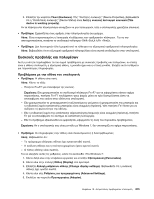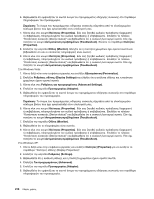Lenovo ThinkPad T420si (Greek) User Guide - Page 231
Enhanced Data Rate Software
 |
View all Lenovo ThinkPad T420si manuals
Add to My Manuals
Save this manual to your list of manuals |
Page 231 highlights
Bluetooth Bluetooth PIM Windows 7 Windows Vista contact. Στα Windows XP Bluetooth της Microsoft Bluetooth 1 Fn+F5 Bluetooth. 2 Start Control Panel). 3 Printers and Other Hardware). 4 Bluetooth (Bluetooth Devices). 5 Options). 6 Bluetooth ThinkPad Bluetooth Enhanced Data Rate Software Bluetooth Bluetooth. Bluetooth View devices in range My Bluetooth Places Bluetooth Bluetooth ThinkPad Bluetooth Enhanced Data Rate Software Bluetooth Bluetooth Bluetooth Bluetooth Bluetooth Bluetooth. 1 My Bluetooth Places. 2 Bluetooth Tasks View devices in range Bluetooth Bluetooth 10 211

άλλη συσκευή με δυνατότητα
Bluetooth
μπορεί να λάβει ένα αρχείο μέσω
Bluetooth
, ένα στοιχείο PIM
που στέλνεται από τα Windows 7 και τα Windows Vista μπορεί να αποθηκευτεί ως αρχείο με επέκταση
.contact.
Στα Windows XP
Σημειώσεις:
Εάν χρησιμοποιείτε τις τυπικές δυνατότητες
Bluetooth
της Microsoft και θέλετε να δείτε τις
πληροφορίες για το πώς να χρησιμοποιήσετε τη λειτουργία
Bluetooth
, κάντε τα εξής:
1. Πατήστε το συνδυασμό πλήκτρων Fn+F5 για να ενεργοποιήσετε το
Bluetooth
.
2. Επιλέξτε
Έναρξη (Start)
➙
Πίνακας Ελέγχου (Control Panel)
.
3. Επιλέξτε
Εκτυπωτές και άλλο υλικό (Printers and Other Hardware)
.
4. Επιλέξτε
Συσκευές
Bluetooth
(Bluetooth Devices)
.
5. Επιλέξτε την καρτέλα
Επιλογές (Options)
.
6. Κάντε κλικ στην επιλογή
Μάθετε περισσότερα για τις ρυθμίσεις
Bluetooth
Σημείωση:
Εάν χρησιμοποιείτε το ThinkPad
Bluetooth
με λογισμικό βελτιωμένου ρυθμού δεδομένων
(Enhanced Data Rate Software), ανατρέξτε στις ακόλουθες οδηγίες.
Σημείωση:
Ελέγξτε τη σύνδεσή σας οποιαδήποτε στιγμή και βεβαιωθείτε ότι δεν υπάρχει άλλη συσκευή με
δυνατότητα
Bluetooth
που κάνει αναζήτηση για τη συσκευή στην οποία θέλετε να συνδεθείτε. Η ταυτόχρονη
αναζήτηση δεν επιτρέπεται στη σύνδεση
Bluetooth
.
•
Πρόβλημα
: Κάνετε αναζήτηση μιας συσκευής με δυνατότητα
Bluetooth
κάνοντας κλικ στην επιλογή View
devices in range στην περιοχή My
Bluetooth
Places, αλλά δεν βρίσκετε τίποτα.
Λύση
: Βεβαιωθείτε ότι η συσκευή στην οποία θέλετε να συνδεθείτε είναι ενεργοποιημένη για τη σύνδεση
Bluetooth
.
Αφού επιβεβαιώσετε το παραπάνω, απενεργοποιήστε και ενεργοποιήστε ξανά το
Bluetooth
ή
επανεκκινήστε τον υπολογιστή σας. Στη συνέχεια, κάντε ξανά αναζήτηση για τη συσκευή.
Σημείωση:
Εάν χρησιμοποιείτε το ThinkPad
Bluetooth
με λογισμικό βελτιωμένου ρυθμού δεδομένων
(Enhanced Data Rate Software), ανατρέξτε στις ακόλουθες οδηγίες.
•
Πρόβλημα
: Δεν μπορείτε να συνδεθείτε με καμία συσκευή
Bluetooth
.
Λύση
: Βεβαιωθείτε ότι τόσο ο υπολογιστής όσο και η συσκευή λειτουργούν και οι κεραίες
Bluetooth
και
των δύο είναι ενεργοποιημένες.
Αφού επιβεβαιώσετε το παραπάνω, απενεργοποιήστε και ενεργοποιήστε ξανά το
Bluetooth
ή
επανεκκινήστε τον υπολογιστή σας. Στη συνέχεια, πραγματοποιήστε ξανά σύνδεση με τη συσκευή.
Αν το πρόβλημα παραμείνει, κάντε επανεγκατάσταση του λογισμικού
Bluetooth
και πραγματοποιήστε
ξανά σύνδεση με τη συσκευή.
•
Πρόβλημα
: Ο υπολογιστής σας είναι συνδεδεμένος με μια συσκευή
Bluetooth
, αλλά δεν μπορείτε να
χρησιμοποιήσετε καμία από τις υπηρεσίες αυτής της συσκευής.
Λύση
: Βεβαιωθείτε ότι η συσκευή είναι ενεργοποιημένη για τη σύνδεση
Bluetooth
.
1. Κάντε διπλό κλικ στο εικονίδιο
My
Bluetooth
Places
.
2. Μεταβείτε στην περιοχή
Bluetooth
Tasks και επιλέξτε
View devices in range
.
Αν δεν μπορείτε να βρείτε τη συσκευή, ενδέχεται να έχει σταματήσει να ανταποκρίνεται. Βεβαιωθείτε ότι
είναι ενεργοποιημένη για τη σύνδεση
Bluetooth
. Αν τη βρείτε, συνδεθείτε με τις υπηρεσίες που θέλετε.
Αν είστε βέβαιοι ότι η συσκευή ανταποκρίνεται, απενεργοποιήστε και ενεργοποιήστε ξανά το
Bluetooth
ή
επανεκκινήστε τον υπολογιστή σας. Στη, συνέχεια, προσπαθήστε ξανά να συνδεθείτε.
•
Πρόβλημα
: Δεν μπορείτε να κάνετε λήψη μιας επαγγελματικής κάρτας από τον συνδεδεμένο υπολογιστή.
Κεφάλαιο 10. Αντιμετώπιση προβλημάτων υπολογιστή
211